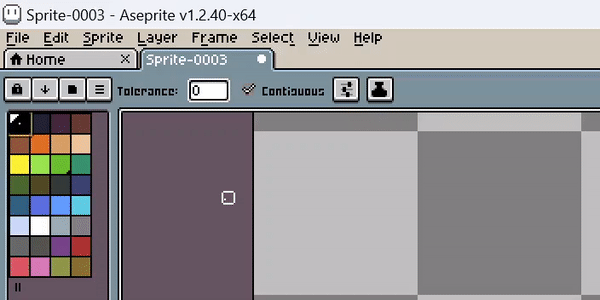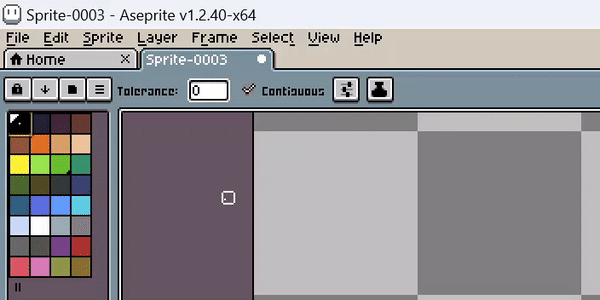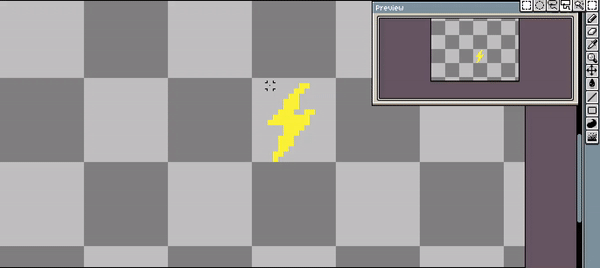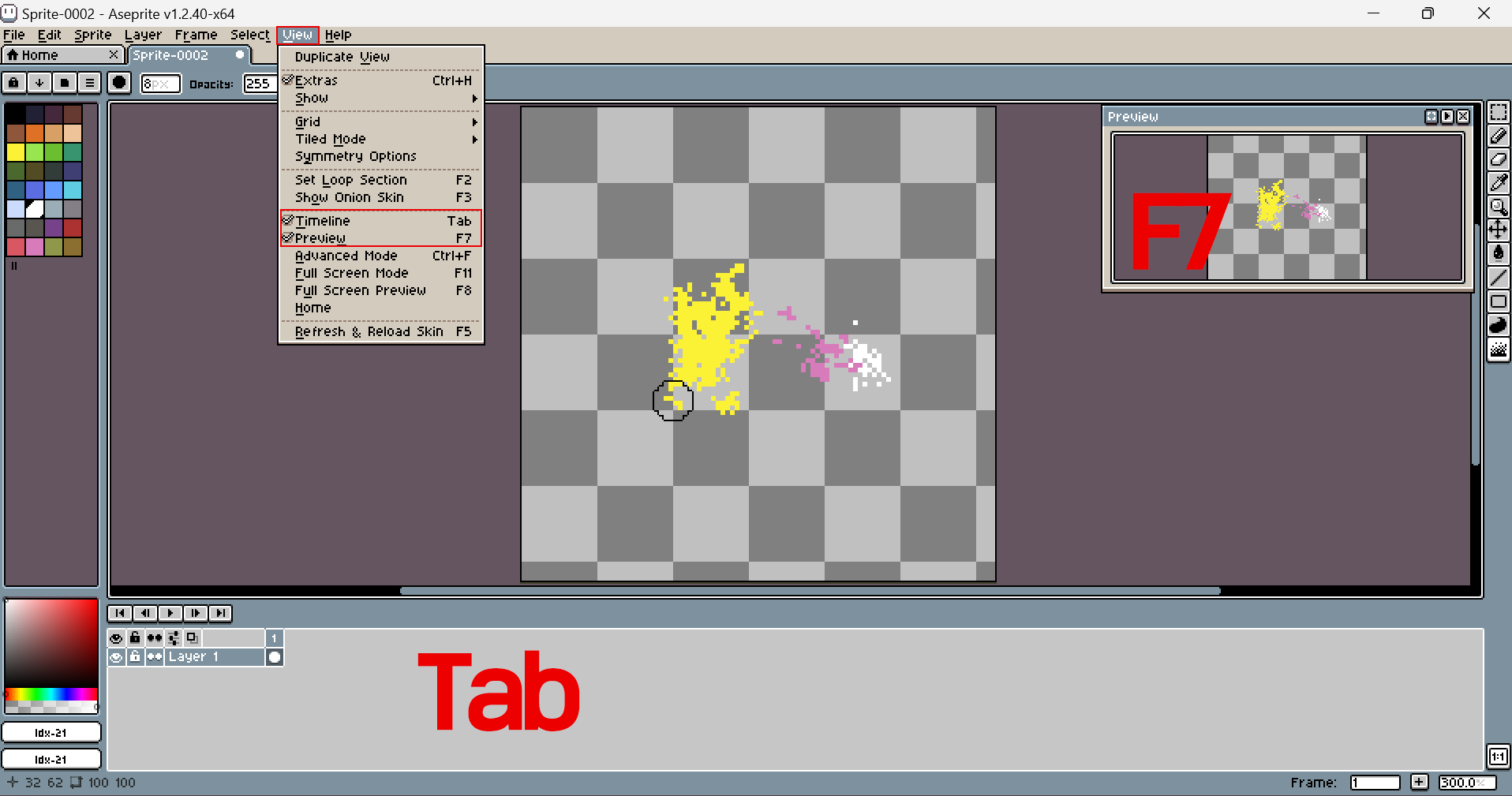레이어 합치기 나누어져 있는 레이어를 합친다. 사실 안 합쳐도 되긴 함 레이어 우클릭 - Merge Down을 하면 아래 레이어와 합쳐진다. 애니메이션 효과를 위한 프레임 추가하기 숫자 1 써있는 곳에 우클릭을 하고 New Frame 선택 New Frame을 누른 프레임과 동일하게 생성되는 모습 애니메이션 속도 조절하기 시작 / 중지 버튼 우클릭 후 속도 선택 프레임마다 수정하기 원하는 방식대로 프레임마다 수정하기 같은 요소 (특정 레이어) 다른 프레임에 추가하기 1번에만 있는 공을 모든 프레임에 추가하고 싶음 숫자 1 아래 동그라미를 클릭하고 Ctrl + C 복사해서 다른 프레임을 누르고 Ctrl + V 누르면 복사가 됨 같은 요소를 (특정 레이어) 모든 프레임에서 수정하기 1번 프레임에서 공 색상을 ..